Ошибка VPN 13801 в Windows 10
Ошибка 13801 выражает сообщение – Учетные данные для аутентификации IKE недопустимы.
Эти ошибки Internet Key Exchange версии 2 (IKEv2) связаны с проблемами с сертификатом проверки подлинности сервера. По сути, сертификат компьютера, необходимый для аутентификации, либо недействителен, либо отсутствует на вашем клиентском компьютере, на сервере или на обоих.
Учетные данные для аутентификации IKE недопустимы
Вот краткое описание возможных причин ошибки 13801:
Поскольку пользователи не имеют никакого контроля над сервером, мало что можно сделать для решения этой проблемы. И в большинстве случаев пользователю, возможно, придется обратиться в службу поддержки провайдера VPN и попросить их исправить ошибку 13801.
Ошибка VPN 13801 явно ссылается на протоколы, используемые службой VPN, поэтому вам не нужно тратить время на выяснение того, что такое IKEv2 для ошибки 1380 VPN. Найдите правильный сертификат IKEv2 в документации, предоставленной администратором VPN. Есть несколько способов подтвердить эту проблему:
Давайте рассмотрим эти варианты подробнее:
Сертификату не присвоены требуемые значения расширенного использования ключа (EKU).
Вы можете проверить это, выполнив следующие действия:
1]На сервере VPN запустите ммс, добавить оснастку ‘сертификаты. ‘
2]Разверните сертификаты-личные-сертификаты, дважды щелкните установленный сертификат
3]Щелкните подробное описание для “улучшенное использование ключа ‘, проверьте, есть ли ‘проверка подлинности сервера‘ ниже
Срок действия сертификата компьютера на сервере удаленного доступа истек.
Если проблема вызвана этой причиной, подключите Администратор ЦС и зарегистрируйте новый сертификат, срок действия которого не истекает.
Доверенный корень сертификата отсутствует на клиенте.
Если клиент и сервер являются членами домена, корневой сертификат будет автоматически установлен в ‘доверенные корневые центры сертификации.’ Проверить наличие сертификата на клиенте можно здесь.
Имя субъекта сертификата не соответствует удаленному компьютеру
Вы можете подтвердить, используя следующие шаги:
1]На клиенте открыть ‘Свойства VPN-подключения‘, щелкните’Общий. ‘
2]В ‘имя хоста или IP-адрес назначения‘вам нужно будет ввести’имя субъекта‘сертификата, используемого сервером VPN вместо IP-адреса сервера VPN.
Примечание: Имя субъекта сертификата сервера обычно настраивается как полное доменное имя VPN-сервера.
Когда звонить администратору VPN-сервера
Необходимость иметь дело с ошибками VPN может быть чрезвычайно неприятным, а когда вы не можете устранить их самостоятельно, разочарование еще больше. Это именно тот случай с ошибкой VPN 13801, поэтому не теряйте времени и обратитесь к администратору VPN, чтобы убедиться, что на вашем ПК настроен правильный сертификат, который подтвержден удаленным сервером.
Как исправить ошибку с кодом события 8198 в Windows 10?
Ошибка с кодом события 8198 в Windows 10 может возникать при попытке установить или обновить программное обеспечение. Эта ошибка указывает на проблемы с установкой и может быть вызвана несколькими факторами.
Чтобы исправить ошибку с кодом события 8198 в Windows 10, вот несколько решений, которые могут помочь:
1. Проверьте наличие антивирусного программного обеспечения: некоторые антивирусные программы могут блокировать установку или обновление некоторых программ. Попробуйте временно отключить антивирусное программное обеспечение и повторить попытку установки или обновления.
2. Проверьте наличие прав администратора: убедитесь, что у вас есть права администратора на компьютере. Если вы не являетесь администратором, обратитесь к администратору или попросите его предоставить вам необходимые права.
3. Очистите временные файлы: временные файлы могут иногда вызывать проблемы при установке программного обеспечения. Очистите временные файлы в вашей операционной системе, используя встроенные средства очистки диска.
4. Используйте инструменты системного восстановления: Windows 10 имеет встроенные инструменты системного восстановления, которые могут помочь исправить проблемы с установкой. Попробуйте воспользоваться этими инструментами, чтобы откатить систему к более ранней точке восстановления.
5. Обновите драйверы: убедитесь, что у вас установлены последние версии драйверов для вашего оборудования. Некорректные или устаревшие драйверы могут вызывать проблемы при установке программного обеспечения.
Если ни одно из предложенных решений не помогло, вы можете обратиться за помощью к технической поддержке Microsoft или посетить форумы сообщества Windows 10 для получения дополнительной информации и помощи в решении проблемы.
Как исправить ошибки Security-SPP-ppdlic.xrm-ms всего за несколько шагов?
Помните, прежде чем предпринимать какие-либо действия, связанные с системными файлами, сделайте резервную копию ваших данных!
Ошибки файла Security-SPP-ppdlic.xrm-ms могут быть вызваны различными причинами, поэтому полезно попытаться исправить их различными способами.
Шаг 1.. Сканирование компьютера на наличие вредоносных программ.
Файлы Windows обычно подвергаются атаке со стороны вредоносного программного обеспечения, которое не позволяет им работать должным образом. Первым шагом в решении проблем с файлом Security-SPP-ppdlic.xrm-ms или любыми другими системными файлами Windows должно быть сканирование системы на наличие вредоносных программ с использованием антивирусного инструмента.
Если по какой-либо причине в вашей системе еще не установлено антивирусное программное обеспечение, вы должны сделать это немедленно
Незащищенная система не только является источником ошибок в файлах, но, что более важно, делает вашу систему уязвимой для многих опасностей. Если вы не знаете, какой антивирусный инструмент выбрать, обратитесь к этой статье Википедии — сравнение антивирусного программного обеспечения
Шаг 2.. Обновите систему и драйверы.
Установка соответствующих исправлений и обновлений Microsoft Windows может решить ваши проблемы, связанные с файлом Security-SPP-ppdlic.xrm-ms. Используйте специальный инструмент Windows для выполнения обновления.
- Откройте меню «Пуск» в Windows.
- Введите «Центр обновления Windows» в поле поиска.
- Выберите подходящую программу (название может отличаться в зависимости от версии вашей системы)
- Проверьте, обновлена ли ваша система. Если в списке есть непримененные обновления, немедленно установите их.
- После завершения обновления перезагрузите компьютер, чтобы завершить процесс.
Помимо обновления системы рекомендуется установить последние версии драйверов устройств, так как драйверы могут влиять на правильную работу Security-SPP-ppdlic.xrm-ms или других системных файлов. Для этого перейдите на веб-сайт производителя вашего компьютера или устройства, где вы найдете информацию о последних обновлениях драйверов.
Шаг 3.. Используйте средство проверки системных файлов (SFC).
Проверка системных файлов — это инструмент Microsoft Windows. Как следует из названия, инструмент используется для идентификации и адресации ошибок, связанных с системным файлом, в том числе связанных с файлом Security-SPP-ppdlic.xrm-ms. После обнаружения ошибки, связанной с файлом %fileextension%, программа пытается автоматически заменить файл Security-SPP-ppdlic.xrm-ms на исправно работающую версию. Чтобы использовать инструмент:
- Откройте меню «Пуск» в Windows.
- Введите «cmd» в поле поиска
- Найдите результат «Командная строка» — пока не запускайте его:
- Нажмите правую кнопку мыши и выберите «Запуск от имени администратора»
- Введите «sfc / scannow» в командной строке, чтобы запустить программу, и следуйте инструкциям.
Шаг 4. Восстановление системы Windows.
Другой подход заключается в восстановлении системы до предыдущего состояния до того, как произошла ошибка файла Security-SPP-ppdlic.xrm-ms. Чтобы восстановить вашу систему, следуйте инструкциям ниже
- Откройте меню «Пуск» в Windows.
- Введите «Восстановление системы» в поле поиска.
- Запустите средство восстановления системы — его имя может отличаться в зависимости от версии системы.
- Приложение проведет вас через весь процесс — внимательно прочитайте сообщения
- После завершения процесса перезагрузите компьютер.
Если все вышеупомянутые методы завершились неудачно и проблема с файлом Security-SPP-ppdlic.xrm-ms не была решена, перейдите к следующему шагу. Помните, что следующие шаги предназначены только для опытных пользователей
Причины возникновения кода события 8198
Код события 8198 в операционной системе Windows 10 указывает на проблемы, связанные с установкой и обновлением программного обеспечения. Этот код события может возникать по нескольким причинам:
| Причина | Описание |
|---|---|
| Неправильно настроенные права доступа | Отсутствие необходимых разрешений для доступа к определенным файлам и папкам может привести к ошибке с кодом события 8198. Обычно это связано с неправильно настроенными разрешениями в системных или программных папках. |
| Конфликт программного обеспечения | Некоторые программы могут вступать в конфликт друг с другом, что может вызывать ошибку с кодом события 8198. Например, установка или обновление программы может быть прервано или испорчено из-за наличия другого программного обеспечения на компьютере. |
| Недостаток системных ресурсов | Недостаток оперативной памяти, дискового пространства или процессорной мощности может привести к ошибке с кодом события 8198. Если система не имеет достаточных ресурсов для установки или обновления программы, процесс может завершиться неудачей и вызвать данную ошибку. |
Для решения проблемы с кодом события 8198 рекомендуется проверить и исправить права доступа к соответствующим файлам и папкам, устранить конфликты программного обеспечения, а также обеспечить достаточное количество системных ресурсов для установки или обновления программы.
SLUI. EXE
Проверьте процессы, запущенные на вашем ПК, используя базу данных онлайн-безопасности. Можно использовать любой тип сканирования для проверки вашего ПК на вирусы, трояны, шпионские и другие вредоносные программы.
процессов:
Виртуальная частная сеть (VPN) в основном используется для защиты конфиденциальности пользователей в онлайн-мире и определения их физического местоположения. Хотя в большинстве случаев они работают хорошо, в некоторых случаях пользователь может столкнуться с ошибками, сбоями или другими проблемами с подключением в своей программе VPN. Если ваша VPN не работает, не подключается или заблокирована, вы можете попробовать несколько быстрых решений. Хотя существует множество возможных ошибок, с которыми пользователь может столкнуться при использовании VPN, некоторые из них получают большее признание, чем другие; один из таких кодов ошибки Ошибка VPN 13801.
What is Slmgr command?
Software Licensing Management Tool (slmgr) is a VBS file in Windows against which you can run commands to perform advanced Windows activation tasks.
How do I find my KMS key?
These KMS clients keys, also known as Generic Volume License Keys (GVLK), are public and can be found in the KMS Client Setup Keys page. From the client perspective, you can use the slmgr. vbs script to manage and view the license configuration.
How do I check my Slmgr?
Answer
- Open an elevated command prompt:
- At the prompt, type: slmgr /dlv.
- The license information will be listed and the user can forward the output to us.
What is the event ID for event 8198?
A typical error you may face when your network connection is not established (yet) is event 8198: Source: Microsoft-Windows-Security-SPP. Event ID: 8198. Level: Error. Description: License Activation (slui.exe) failed with the following error code: hr= 0x800705B4. Command-line arguments:
Что такое код события 8198 в Windows 10
Код события 8198 указывает на то, что произошла проблема с установкой, обновлением или удалением программного обеспечения на компьютере. Ошибка может возникать как при установке нового приложения, так и при обновлении уже установленного на компьютере программного обеспечения.
Проблема, связанная с кодом события 8198, может иметь различные причины. Она может возникать из-за неправильно настроенных системных параметров, конфликтов с другими установленными программами, наличия вредоносного программного обеспечения или ошибок в самом установщике программы.
Для исправления ошибки с кодом события 8198 в Windows 10 возможно несколько подходов. Некоторыми из них являются:
- Перезагрузка компьютера. Простая перезагрузка может помочь восстановить нормальную работу системы и исправить проблему с кодом события 8198.
- Удаление конфликтующих программ. Если проблема возникает из-за конфликта с другими установленными программами, необходимо удалить или отключить данные программы.
- Использование инструментов безопасности. В некоторых случаях код события 8198 может быть вызван наличием вредоносного программного обеспечения на компьютере. Использование антивирусных и антишпионских программ может помочь обнаружить и удалить такое программное обеспечение.
- Обновление системы. В некоторых случаях проблема с кодом события 8198 может быть вызвана устаревшими компонентами операционной системы. Обновление Windows 10 до последней версии может помочь решить проблему.
Если указанные выше методы не помогли исправить ошибку с кодом события 8198, рекомендуется обратиться к специалисту или в службу поддержки Microsoft, чтобы получить более подробную помощь.
How do I get rid of SLUI exe?
In such situation, you must stop the process via Task manager (right click on Windows task bar, select “Task manager”. In Task Manager windows, click “Processes” pane. Than select slui.exe and press “Delete” key).
Is SLUI exe a virus?
The genuine slui.exe is an executable file and a part of Windows 10 operation system. However, the slui.exe file you see could also be a virus that pretends to be a system file.
What is event ID 16394?
Cause : This event is logged when the account with the RID could not be added to group. Resolution : Add the account to the group. The Security Accounts Manager (SAM) database was not able to add the account that was named in the Event Viewer event text to the specified group.
What is security SPP error?
Hi, For Event ID: 16385 Security-SPP errors, may occur if one or more of the following conditions are true: The Task Scheduler service is disabled. The Software Protection Platform service is not running under the NETWORK SERVICE account.
Security spp что это
Microsoft-Windows-Security-SPP (код ошибки: 8198)
- Использование нелицензионного программного обеспечения;
- проблема с интернет-соединением;
- повреждение системных файлов;
- изменение конфигурации компьютера.
- Перейти на панель задач и найти иконку соединения с интернетом. Это значок с индикатором приема (Wi-Fi) или ПК (LAN).
- Если у компьютера нет доступа к интернету, то кликнуть по значку соединения правой кнопкой мыши и выбрать пункт «Диагностика неполадок».
- Дождаться окончания сканирования. Если диагностика выявила неполадки, то исправить их, следуя инструкциям на экране.
- Проверить целостность кабеля и работоспособность роутера. Провод должен плотно сидеть в разъеме и не иметь повреждений.
- Ввести в системный поиск запрос «SLUI.EXE 4» и кликнуть по найденному результату.
- Выбрать страну в меню и нажать кнопку «Далее».
- На экране появится список телефонных номеров службы поддержки Microsoft. Выбрать один и позвонить по нему. Ответить на все вопросы робота и озвучить ему номера из блока «Код установки».
- Нажать на кнопку «Введите код подтверждения».
- Ввести код, полученный от оператора, в соответствующие поля и кликнуть по кнопке «Активация Windows».
- Нажать правой кнопкой мыши на меню «Пуск».
- Выбрать пункт «Командная строка (администратор)».
- Ввести в консоль «sfc /scannow» и нажать «Enter».
- Дождаться окончания процедуры и повторить попытку активации системы.
Microsoft-Windows-Security-SPP — что это такое?
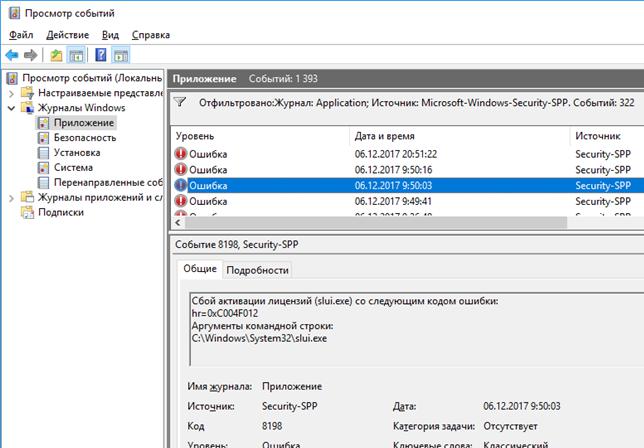 slui.exe — часто это именно из-за использования взломанной версии Windows. Но иногда ошибка бывает если изменилась конфигурация компьютера, тогда лицензия слетает (имею ввиду ситуацию когда лицензия привязана к железу).
slui.exe — часто это именно из-за использования взломанной версии Windows. Но иногда ошибка бывает если изменилась конфигурация компьютера, тогда лицензия слетает (имею ввиду ситуацию когда лицензия привязана к железу).
- Зажмите Win + R, появится окошко Выполнить, вставьте команду appwiz.cpl, нажмите ОК.
- Откроется окно установленного софта. Здесь будет колонка с датой установки, можете нажать по ней и отсортировать программы, так вы сможете понять какое ПО было установлено недавно.
- Удалить просто: нажимаете правой кнопкой > выбираете Удалить. Появится мастер удаления, обычно нужно нажимать Далее/Next/Удалить/Uninstall.
 Если у вас SSD, то проверка будет намного быстрее, чем на жестком диске.
Если у вас SSD, то проверка будет намного быстрее, чем на жестком диске.
Как исправляется ошибка активации slui 0x2a 0x87E10BC6
Во первых проверьте, что у вас есть интернет, если он есть проверяем список сайтов на доступность. (Дополнительную диагностику доступа к сайтам, вы можете провести, через утилиту tracert)
54-значный идентификатор установки Windows, можно узнать не только в рамках общей информации о лицензии. Его можно получить и отдельной командой:
Теперь когда вы получили идентификатор установки Windows, откройте пуск и в строке поиска введите SLUI 04.
Далее у вас появится окно с номером телефона, выбирает «Россию», звонок бесплатный. В моем случае я получил ошибку:
Тут вся загвоздка в том, что нужно удалить старый ключ и установить ключ KMS клиента, либо ваш, MAK ключ. Для удаления старого ключа введите команду в cmd консоли:
После чего, нужно ввести команду для активации вашего клиентского KMS ключа (GVLK) или MAK.
После этих действий, у вас два пути, попробовать выполнить команду:
И проверить активировалась ли ваша Volume версия, либо же снова запустить slue 4 (в некоторых случаях может быть slue 3)
Если будите активировать по телефону, то позвонив по телефону, вам сообщат длинный код, который необходимо будет вбить в подтверждающие поля.
В итоге я спокойно, без наличия интернета, активировал свой сервер Windows Server 2016 и ошибки 0x800700B и 0x87E10BC6, к меня не появились.
A typical error you may face when your network connection is not established (yet) is event 8198:
In most cases, you can safely ignore this error. It is triggered when the License Activation process tries to activate a Microsoft product, but the network is not ready yet. In my case, event error 8198 popped up because my VPN connection was not up yet. A slow WIFI or disconnected network cable may also cause this error. In certain cases, your local firewall or (more likely) your company firewall may be blocking port 1688. You may retry the activation manually. Therefore, open a Command Prompt and type “slmgr /ato”. This will immediately trigger a new activation attempt. Wait a few seconds, and the following popup will appear:
The eventlog now shows an Informational event, stating “ Acquisition of End User License was successful., event 1013.
Файл slui. exe из Microsoft Corporation является частью Microsoft Windows Operating System. slui. exe, расположенный в C:Windowswinsxsx86_microsoft-windows-security-spp-ux_31bf3856ad364e35_6.1.7600.16385_none_5b97f4df0025c6e9 с размером файла 325632.00 байт, версия файла 6.1.7600.16385, подпись not found.
В вашей системе запущено много процессов, которые потребляют ресурсы процессора и памяти. Некоторые из этих процессов, кажется, являются вредоносными файлами, атакующими ваш компьютер. Чтобы исправить критические ошибки slui. exe,скачайте программу Asmwsoft PC Optimizer и установите ее на своем компьютере
Ошибка «Центру обеспечения безопасности не удалось проверить вызывающий объект» в журнале событий и как ее устранить
Основная причина ошибки – отсутствие зарегистрированного системой программного объекта, проверяемого службой безопасности Windows, также ошибка может быть вызвана некорректной работой штатных или сторонних приложений.
В большинстве случаев она никак не нарушает работу основных функций системы и приложений, поэтому она может быть проигнорирована, однако, если у вас есть основания считать, что запись журнала «Центру обеспечения безопасности не удалось проверить вызывающий объект» связана с возникающим в процессе работы с программами ошибками, выполните следующие действия.
Результат видео для события с идентификатором 8198
р>
Как исправить ошибку активации Windows 10 с кодом 0xc004f074.
Лос-Анджелес-Свадьбы-Фотографы-(310)562-8198.mp4
Fishdom 8198 Сложный уровень — НЕТ
Сегодня я рвал на себе волосы, чтобы найти решение этой проблемы!! кто-нибудь нашел решение? cSIX написал: Идентификатор события: 8198 отображается, когда запускается средство преобразования загрузки документов
Активация лицензии (slui.exe) завершилась со следующей ошибкой.
Однако в журнале событий я получаю идентификатор события 8198 с текстом, содержащимся в строке темы этого вопроса. Я осмотрелся, и другие с похожими проблемами используют Win7 и это связано с UAC или другим. Я пробовал их решения (cmd от имени администратора, запускал slui.exe или vbs), пробовал запускать slui.exe от имени администратора. .
Устранение кодов ошибок активации Windows | Документы Майкрософт
В журнале событий приложений укажите каждое событие с идентификатором 12288, связанное с попыткой активации. Устраните ошибки, связанные с этими событиями. Дополнительные сведения об устранении неполадок, связанных с DNS, см. в разделе Общие процедуры устранения неполадок с KMS и DNS .
Ошибки Security-SPP в журнале событий. КАЖДЫЙ. ТРИДЦАТЬ .
Поскольку это элемент инициативы Windows Genuine Advantage, целью которой является предотвращение использования пиратских копий Windows, вы можете подумать, что вам это не нужно/не нужно. В любом случае, вы определенно не хотите, чтобы он очищал журнал событий вашего приложения каждые три недели!
Сервер IDMU для NIS, событие 12289 » Справочные ссылки: Идентификатор события 8198 из Microsoft-Windows-IDMU-ServerForNIS: Немедленно выявляйте угрозы. Мы работаем вместе с вами, чтобы быстро обнаруживать киберугрозы и предотвращать атаки до того, как они нанесут ущерб. Посмотрите, что мы поймали.
Решено: идентификатор события 8198 Server 2012 DC | Обмен экспертами
Идентификатор события 8198 Server 2012 DC. — спросил Jharrisonsnbs 17 марта 2014 г. Microsoft Legacy OS Windows Server 2012. 7 комментариев 1 решение 9790 просмотров Последнее изменение: 09.08.2015. Здравствуйте, у меня есть один сервер Windows 2012, и я вижу в журнале событий следующее сообщение: Событие 8198, Security SPP
Ошибки журнала событий 8198/1058 на сервере 2012 R2 — сообщество Dell
Подключена ли система к Интернету или они были подключены с момента первого включения? Это необходимо, иначе активация не удастся. Загрузите и запустите RWEverything, перейдите на вкладку ACPI, MSDM и получите ключ, затем вернитесь на экран активации и попытайтесь активировать
Ошибка 0xC004F074 при активации Windows — Windows.
В журнале событий приложения на клиенте KMS отображается следующее событие: Имя журнала: Источник приложения: Microsoft-Windows-Security-SPP Дата: Код события: 12288 Категория задачи: Нет Уровень: Информационные Ключевые слова: Классический пользователь: N /A Компьютер: Описание: Клиент отправил запрос на активацию на компьютер службы управления ключами.
Windows 10 — не удалось активировать лицензию (slui.exe) с .
Имя журнала: Источник приложения: Microsoft-Windows-Security-SPP Дата: 03.05.2020, 23:29:02 Идентификатор события: 8198 Категория задачи: Уровень отсутствует.
Устранение неполадок при активации на основе Active Directory (ADBA .
Впервые опубликовано на TechNet 26 марта 2018 г. Всем привет! Меня зовут Майк Каммер, и я работаю специалистом по платформам в Microsoft уже чуть более двух лет. Недавно я помог клиенту развернуть Windows Server 2016 в его среде. Мы воспользовались этой возможностью, чтобы также перенести их ac.
Исправление ошибки теневого копирования тома (VSS) с идентификатором события 8193 .
hr = 0x80070539, недопустимая структура идентификатора безопасности. Операция: событие OnIdentify Сбор данных модуля записи Контекст: Контекст выполнения: Идентификатор класса модуля записи оптимизации теневого копирования: Имя модуля записи: Идентификатор экземпляра модуля записи оптимизации теневого копирования: .



























